Dinosaur 4D+ (ứng dụng xem mô hình khủng long 4D) là ứng dụng thực tế ảo độc đáo, cho phép người dùng có thể sử dụng điện thoại di động của mình để quan sát những loài khủng long thời tiền sử một cách chi tiết nhất.
Dinosaur 4D+ cho Android Dinosaur 4D+ cho iOS
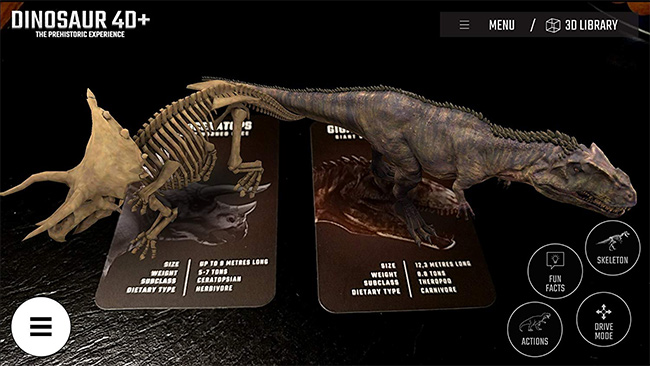 Cách tạo hình ảnh khủng long 4D bằng Dinosaur 4D+
Cách tạo hình ảnh khủng long 4D bằng Dinosaur 4D+
Từ hình dạng, màu sắc cho tới những bước đi sống động, các tư thế tấn công, tự vệ, các thông tin về kích thước, sở thích cũng như thói quen của chúng đều được cung cấp cho người dùng. Với các em nhỏ, đây không chỉ là một trò chơi 4D mà còn là ứng dụng học tập vô cùng tuyệt vời, trực quan và sinh động.
Cách cài đặt và sử dụng Dinosaur 4D+
Bài hướng dẫn này sử dụng ứng dụng tạo hình khủng long 4D (Dinosaur 4D+) trên hệ điều hành iOS, nếu đang dùng các thiết bị của Android, các bạn có thể làm tương tự.
Bước 1: Chúng ta vào kho ứng dụng App Store để tìm và cài đặt Dinosaur 4D+ như với các ứng dụng Apple quen thuộc khác, sau đó Open và khởi động nó.
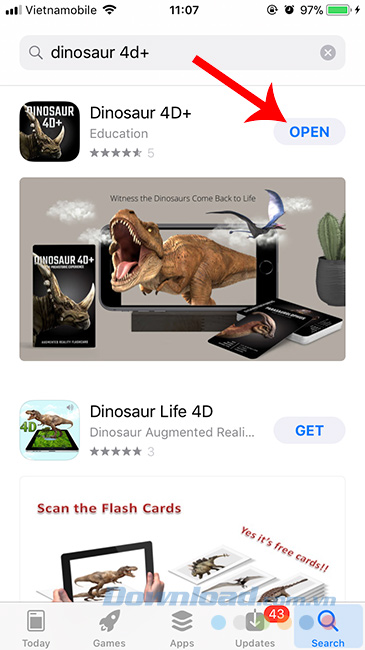
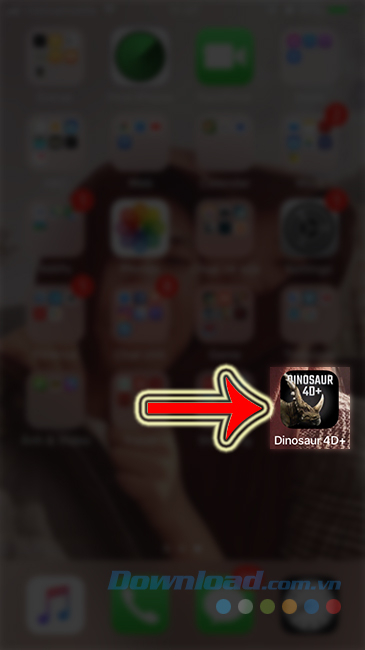
Bước 2: Tại giao diện đầu tiên, các bạn cần cho phép ứng dụng được quyền sử dụng camera trên thiết bị của bạn. Điều này là bắt buộc nếu bạn muốn sử dụng Dinosaur 4D+ để xem mô hình khủng long 4D.
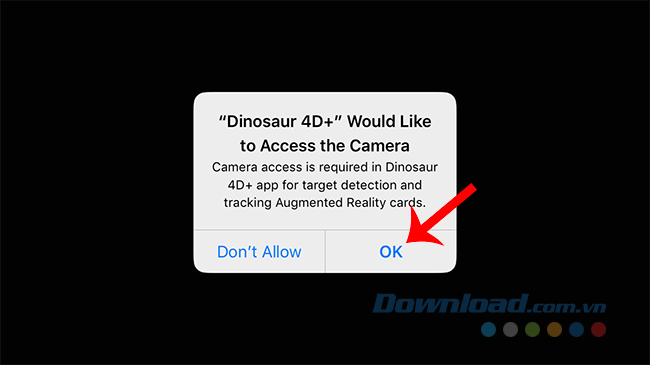
Chọn vào OK để cho phép Dinosaur 4D+ sử dụng camera
Một ảnh hướng dẫn sử dụng hiện ra, chạm vào biểu tượng dấu nhân để đóng lại và tiếp tục. Lúc này, màn hình điện thoại sẽ giống như chúng ta đang ở chế độ chụp hình, quay camera bằng camera sau.
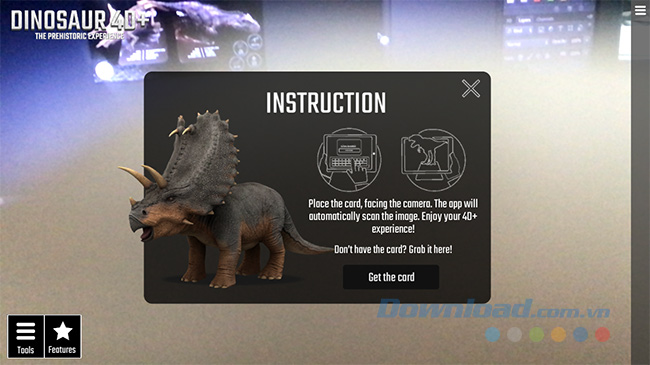
Bước 3: Lúc này, các bạn mở thẻ khủng long (Dinosaur Card) mà mình đang có (bạn có thể đặt mua và sử dụng thẻ vật lý trực tiếp) hoặc nếu không, có thể sử dụng các thẻ online như bộ ảnh động vật 4D cho Animal 4D+.
Sau đó hướng camera điện thoại vào những thẻ này, lập tức tạo hình 4D của thẻ sẽ hiện lên tương ứng.
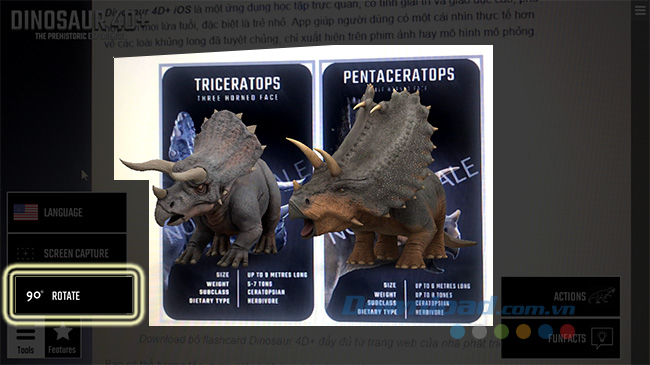
Các bạn có thể chọn vào Tools (góc dưới, bên trái màn hình) để thay đổi ngôn ngữ (nếu có gói hỗ trợ), hoặc chụp ảnh màn hình (Screen Capture) hay xoay mô hình theo góc 90 độ (90o Rotate).
Ở bên tay phải là một số tuỳ chọn khác như:
- Actions: Mô phỏng động tác khiêu chiến hoặc tấn công của loài mà chúng ta đang xem.
- Funfacts: Một số thông tin thú vị về loài này.
- Skeleton: Xem khủng long với mô hình khung xương.
- Drivemode: Chế độ điều khiển.
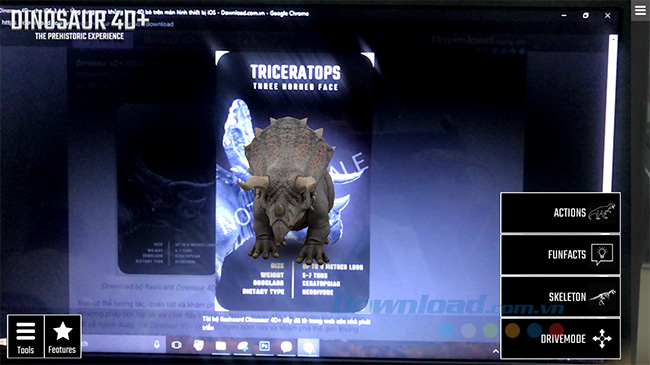
Nếu trong quá trình "soi" máy điện thoại vào thẻ trên máy tính mà thấy thông báo như dưới đây, nghĩa là bạn cần có số seri của thẻ mới có thể xem (thường thì sẽ phải mua).
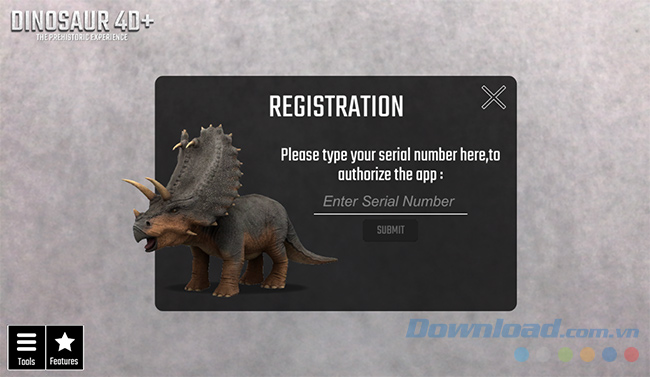
Bước 4: Nếu muốn xem kết cấu xương hoặc một dạng mô hình khác, bạn có thể chọn vào tuỳ chọn này.
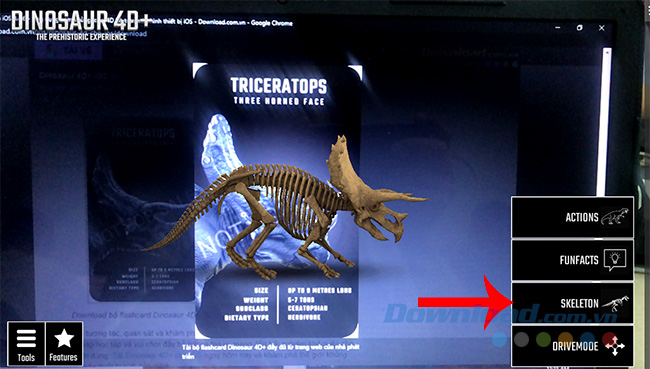 Xem mô hình khủng long ở chế độ khung xương
Xem mô hình khủng long ở chế độ khung xương
Bước 5: Ở góc trên, bên phải màn hình là biểu tượng ba dấu gạch ngang, chạm vào đó, bạn sẽ thấy một danh sách khá đa dạng về các loài khủng long khác.
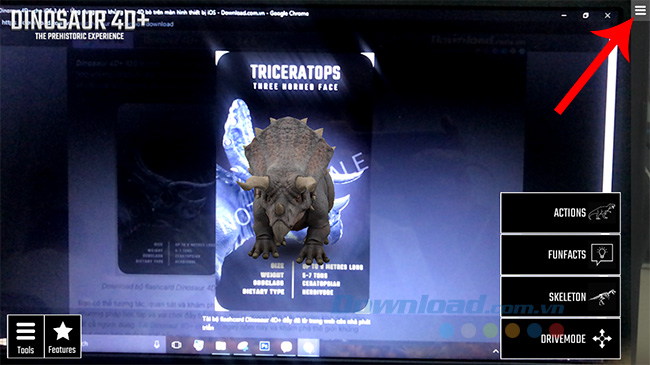
Từ những loài ăn cỏ, ăn thịt, khủng long bay cho tới khủng long "bạo chúa".
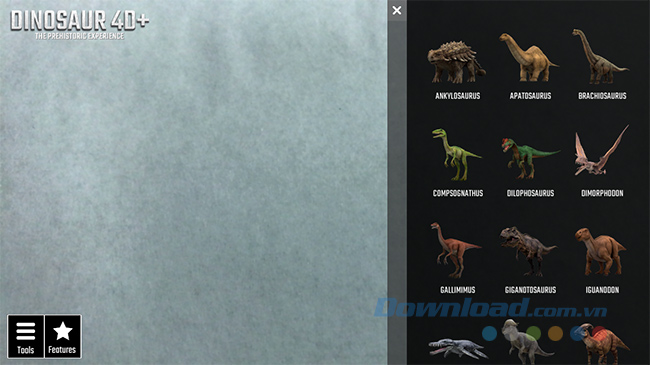
Chúng ta có thể dễ dàng xem thông tin về chúng ở mô tả ảnh bên cạnh.

Một số mô tả có hình biểu tượng chiếc loa, chạm vào đó có thể phát ra âm thanh.

Thường thì một số thẻ chỉ được hỗ trợ hai tuỳ chọn chính là Actions và Funfacts, nhưng nếu thẻ của bạn có cả Drivemode như dưới đây, chúng ta có thể thực hiện một thao tác vô cùng thú vị cho mô hình khủng long của mình.
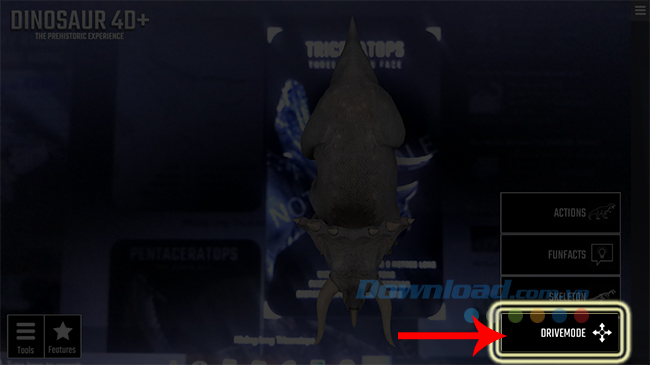
Chạm vào Drivemode, bên trái sẽ xuất hiện một Joinstick điều hướng (như trong một số game hành động mobile).
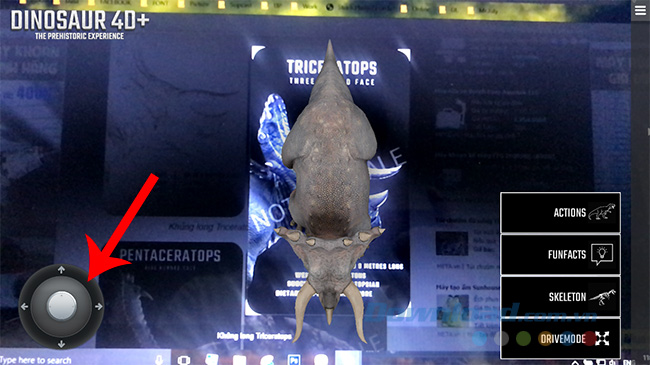 Xoay joinstick để điều hướng cho khủng long
Xoay joinstick để điều hướng cho khủng long
Các bạn có thể chạm, giữ và di chuyển joinstick này để mô hình khủng long của chúng ta có thể di chuyển khắp mọi nơi.
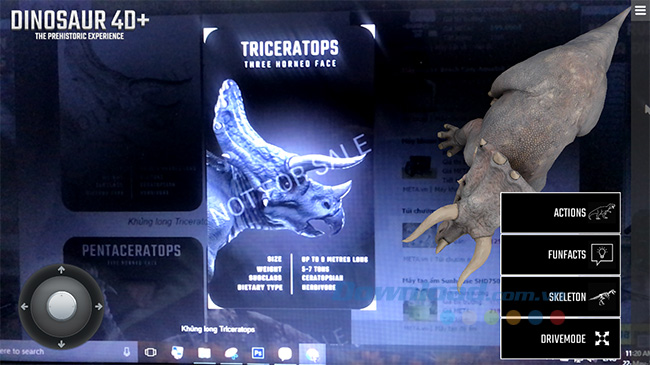
Có thể chọn 90o Rotate để xoay mô hình và có những hình ảnh ấn tượng hơn.
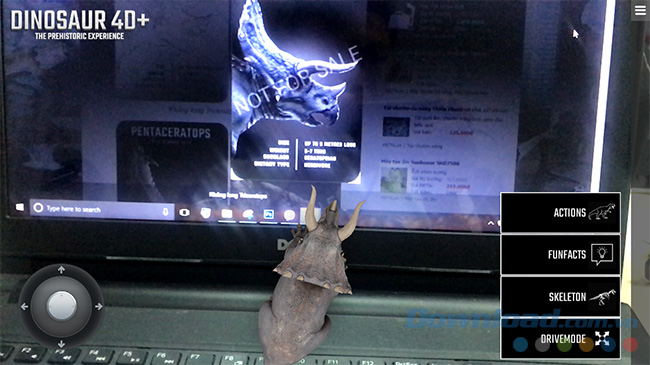
Video hướng dẫn sử dụng Dinosaur 4D
 Các bạn nghĩ sao nếu chúng ta có thể "nuôi" một em pet dễ thương thế này ở nhà hay tại nơi làm việc?
Các bạn nghĩ sao nếu chúng ta có thể "nuôi" một em pet dễ thương thế này ở nhà hay tại nơi làm việc?

Hoặc có thể sử dụng chính tính năng này để tạo ra các tình huống, những bộ phim hành động đặc sắc nhưng cũng vô cùng thú vị.
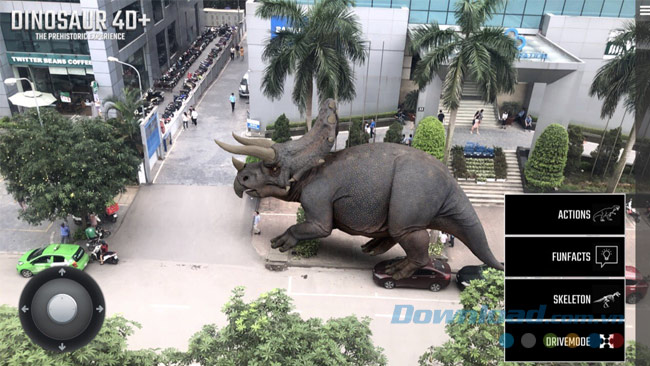
Bạn nghĩ sao nếu điều này thực sự xảy ra?
